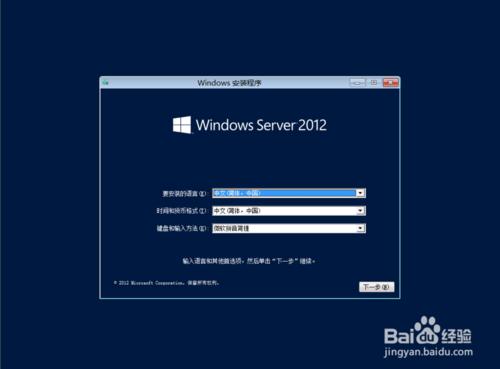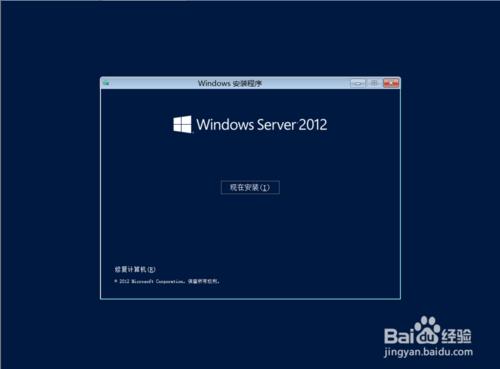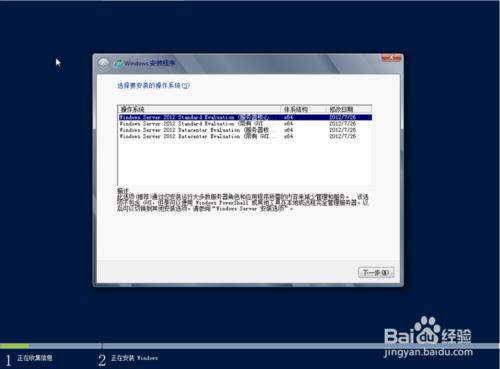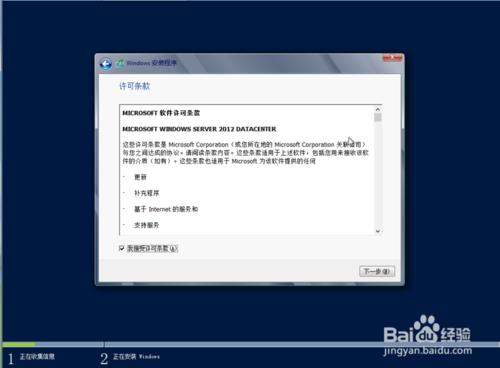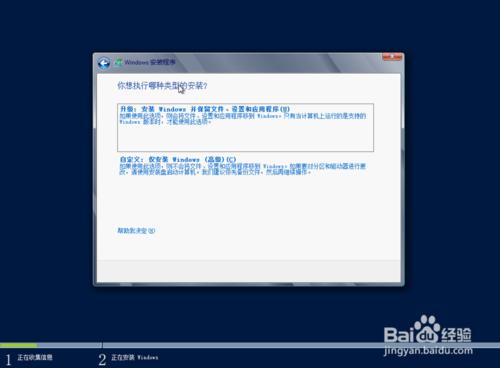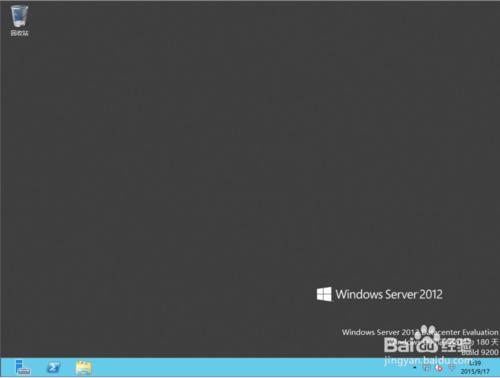windows?
這是Windows 8的服務器版本,並且是Windows Server 2008 R2的繼任者。該操作系統已經在2012年8月1日完成編譯RTM版,並且在2012年9月4日正式發售。下面我們來看一下他的安裝過程。
工具/原料
VMware10
Windows-server2012.iso
server2012 key
方法/步驟
上網搜一個server2012的序列號備用,打開虛擬機,添加2012的鏡像新建一個典型的虛擬機。
輸入我們上網查到的序列號(RTMNG-7K8HQ-3QVVW-W8QKF-Q9H7D),設置完成後,打開虛擬機開始安裝系統。
這裡我們選擇默認就行,點擊開始安裝。
server2012提供了4中選擇,
1:標準版的不帶有gui桌面環境的。
2:標準版的帶有gui桌面環境的。
3:增強版的不帶有gui桌面環境的。
4:增強版帶有gui桌面環境的。
選擇完成後下一步就可以了。
這一步我們選擇自定義安裝,而不是升級安裝。
我們選擇安裝系統的分區,和其他windows系列沒有區別,看個人的意願。
接下來的過程是自動的,可能會重啟幾次,耐心等待就好。
安裝完成,接下來你就能體驗你的server2012了。
注意事項
server2012目前只能使用180天,但對於初學者來說已經足夠了。